Mọi người từng dựa vào các ứng dụng riêng biệt chỉ để quét mã QR. Rồi một ngày nọ, họ mở camera Samsung và thấy nó làm nổi bật một liên kết ngay khi hướng camera vào. Điều này khá tinh tế, nhưng đủ để khiến không ít người tự hỏi camera còn có thể làm gì khác nữa.
Mục lục bài viết
6. Quay video mà không làm tắt nhạc
Hầu hết điện thoại đều tắt nhạc ngay khi bạn bắt đầu quay video, nhưng điện thoại Samsung thì không bị giới hạn như vậy. Nếu bạn đang nghe một bài hát từ Spotify hoặc YouTube Music, hãy mở ứng dụng Camera, chuyển sang chế độ Video và nhấn nút ghi. Nhạc sẽ tiếp tục phát ở chế độ nền, rồi điện thoại sẽ ghi lại cả hình ảnh và âm thanh xung quanh.
Tuy nhiên, để thực hiện được điều này, trước tiên bạn phải bật một cài đặt nhanh. Mở Camera và nhấn vào biểu tượng bánh răng để truy cập cài đặt. Trong Settings, cuộn xuống Advanced video options và bật Audio playback.
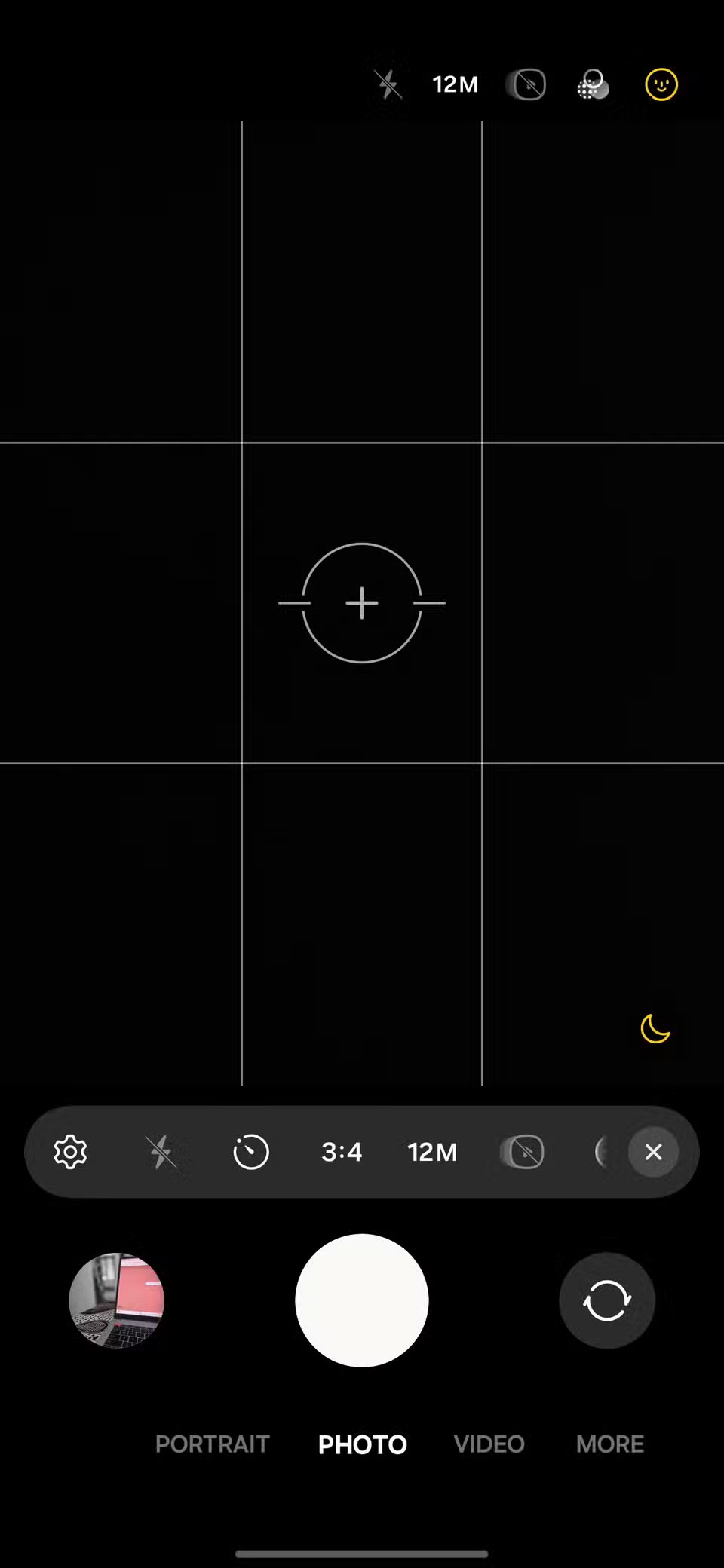
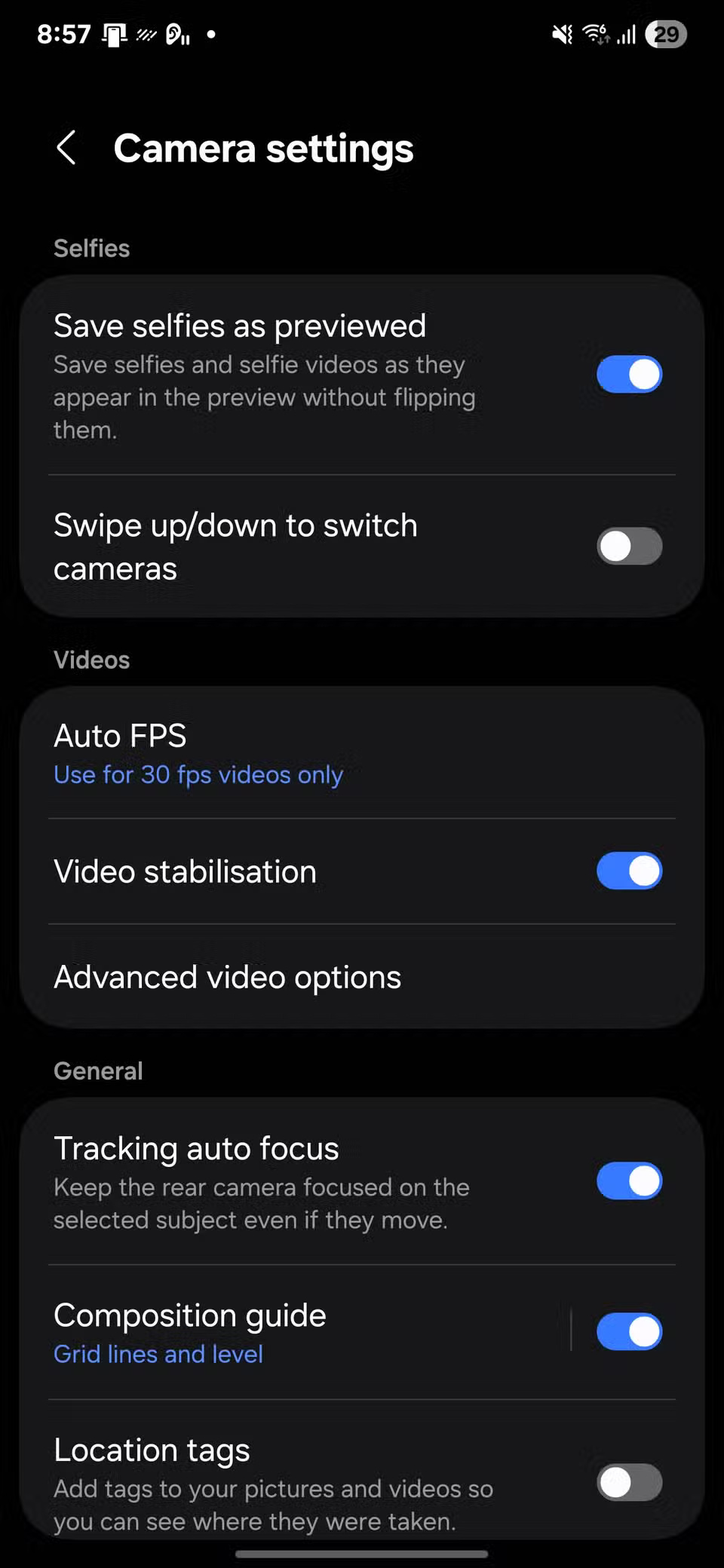
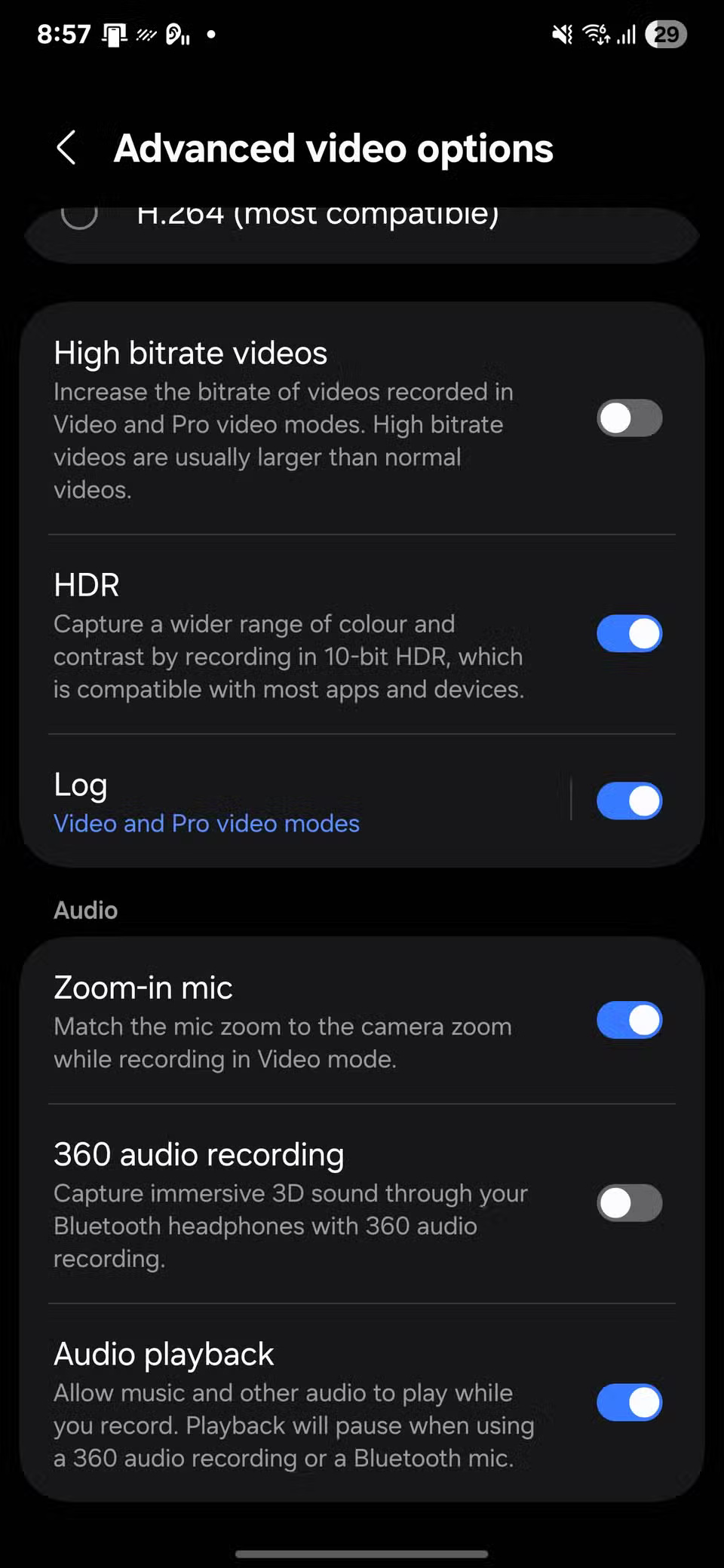
Khi bật tính năng này, nhạc của bạn sẽ không bị gián đoạn trong quá trình quay phim. Tính năng này hoạt động tốt nhất khi âm thanh phát ra từ loa điện thoại. Nếu bạn đang quay bằng âm thanh 360 độ hoặc sử dụng micro Bluetooth, nhạc có thể tự động tạm dừng. Vì vậy, hãy kiểm tra lại thiết lập trước khi bắt đầu quay nếu âm thanh là một phần của nội dung bạn muốn ghi lại.
5. Chụp tài liệu tự động - Không cần chạm
Khi bạn hướng camera Samsung vào biên lai, mẫu đơn in sẵn hoặc ghi chú viết tay, máy sẽ không coi chúng là ảnh chụp thông thường. Một khung màu vàng sẽ xuất hiện xung quanh các cạnh của tài liệu, và nếu bạn giữ yên trong một giây, camera sẽ tự động chụp.
Để bật tính năng này, hãy mở ứng dụng Camera, nhấn vào biểu tượng bánh răng và bật Scan documents and text. Sau đó, nhấn vào biểu tượng đó và bật Auto scan, cho phép điện thoại chụp ảnh ngay khi phát hiện khung hình ổn định.
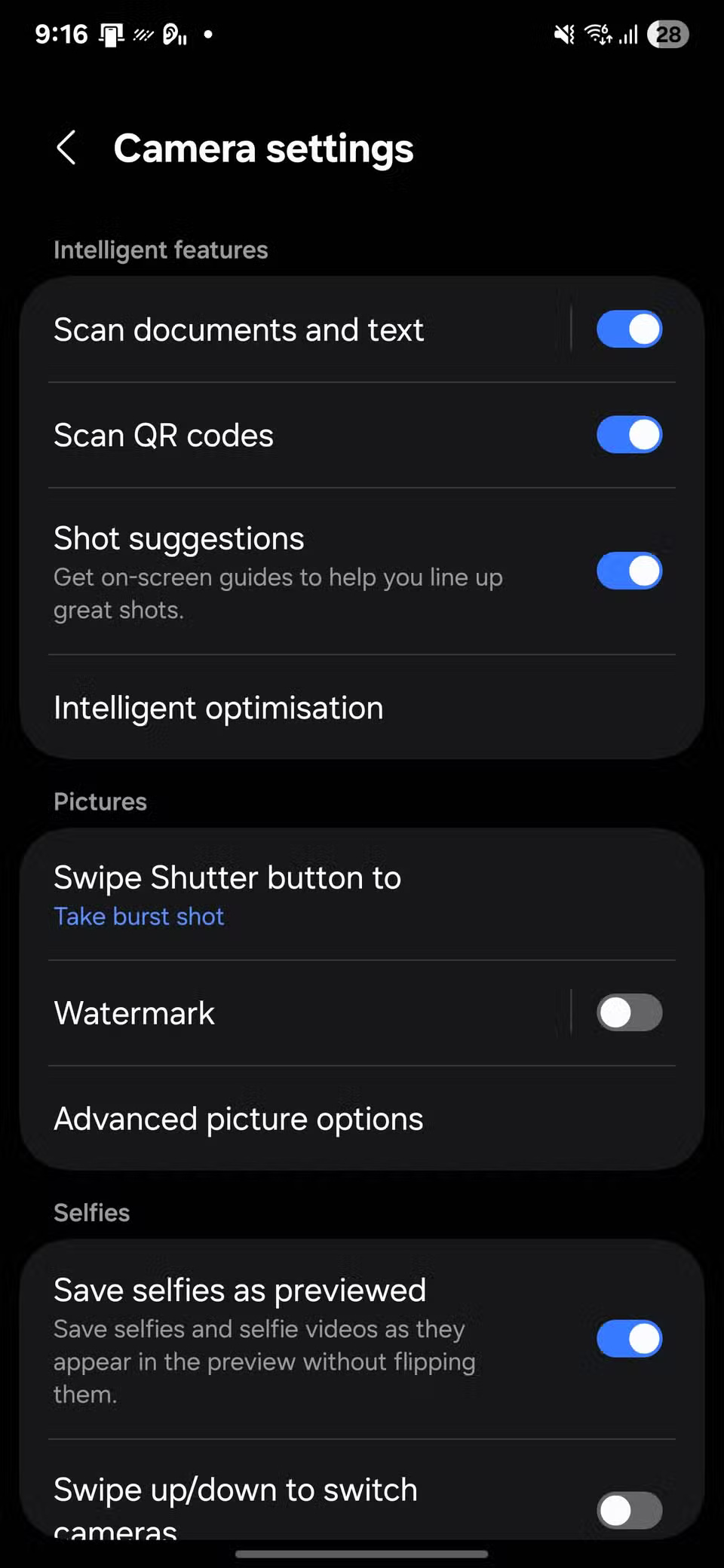
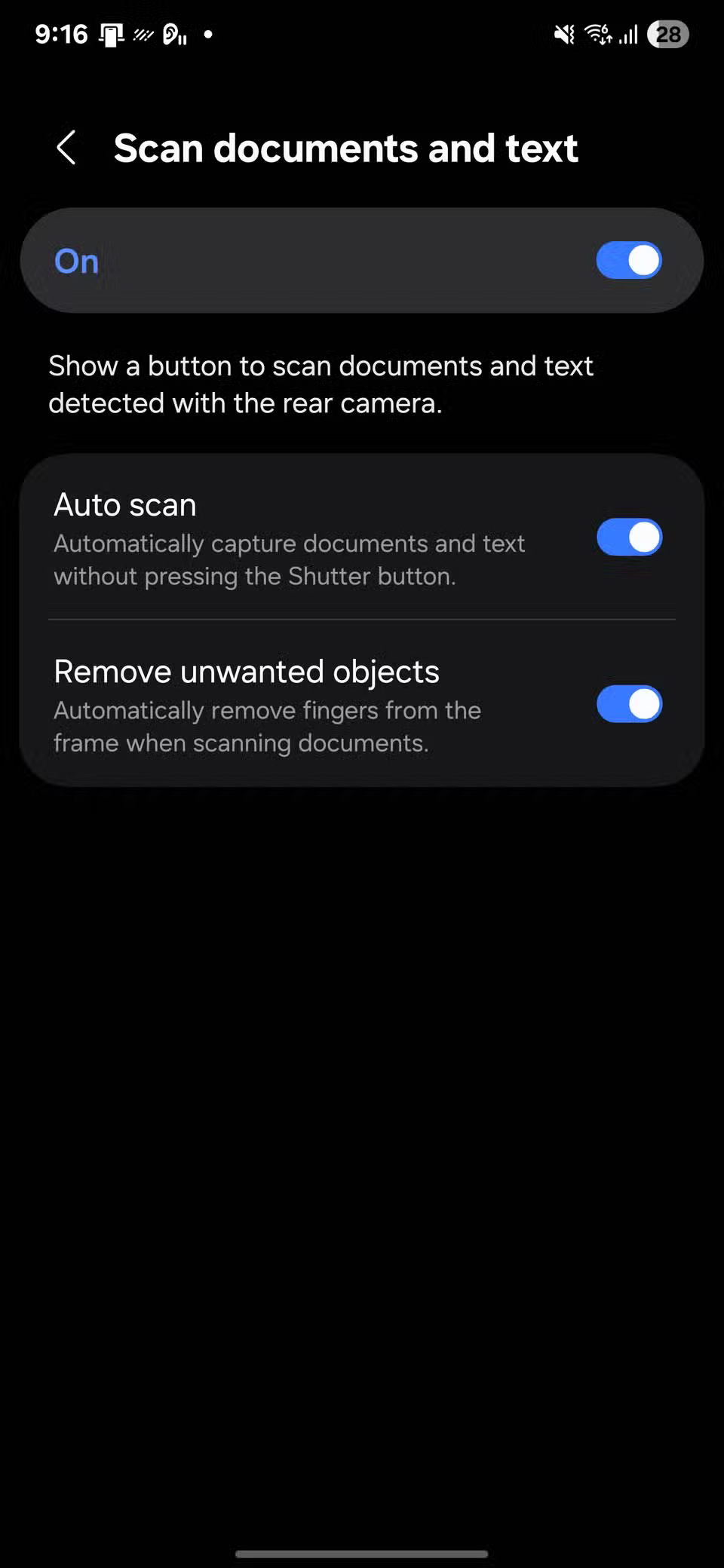
Bạn cũng có thể bật Remove unwanted objects để cắt bỏ bất kỳ vật cản nào, chẳng hạn như ngón tay gần mép. Sau đó, tất cả những gì bạn cần làm là hướng camera vào chủ thể và để nó tự làm phần còn lại.
4. Biến nút chụp thành công cụ tạo GIF
Một số khoảnh khắc quá ngắn để quay video, nhưng lại biểu cảm hơn một bức ảnh đơn lẻ. Đó chính là lúc mẹo này phát huy tác dụng. Samsung cho phép bạn biến nút chụp thành công cụ tạo ảnh GIF tích hợp, nhờ đó bạn không cần phải sử dụng ứng dụng riêng hoặc chỉnh sửa chúng sau này.
Để bật tính năng này, hãy mở ứng dụng Camera, nhấn vào biểu tượng bánh răng, sau đó cuộn đến phần Pictures. Nhấn vào Swipe Shutter button to, theo mặc định, nó được đặt thành Take burst shot. Chuyển sang Create GIF và bạn đã hoàn tất.
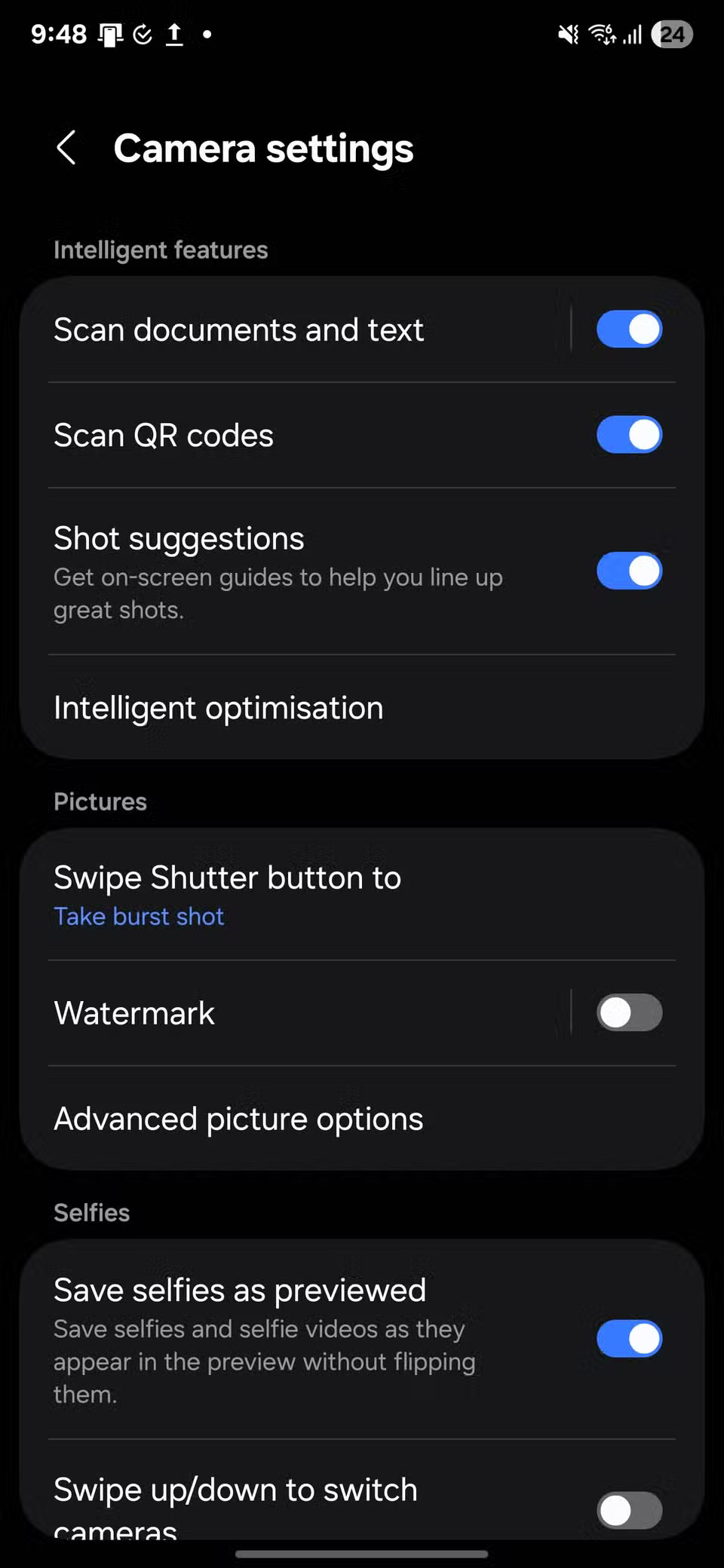
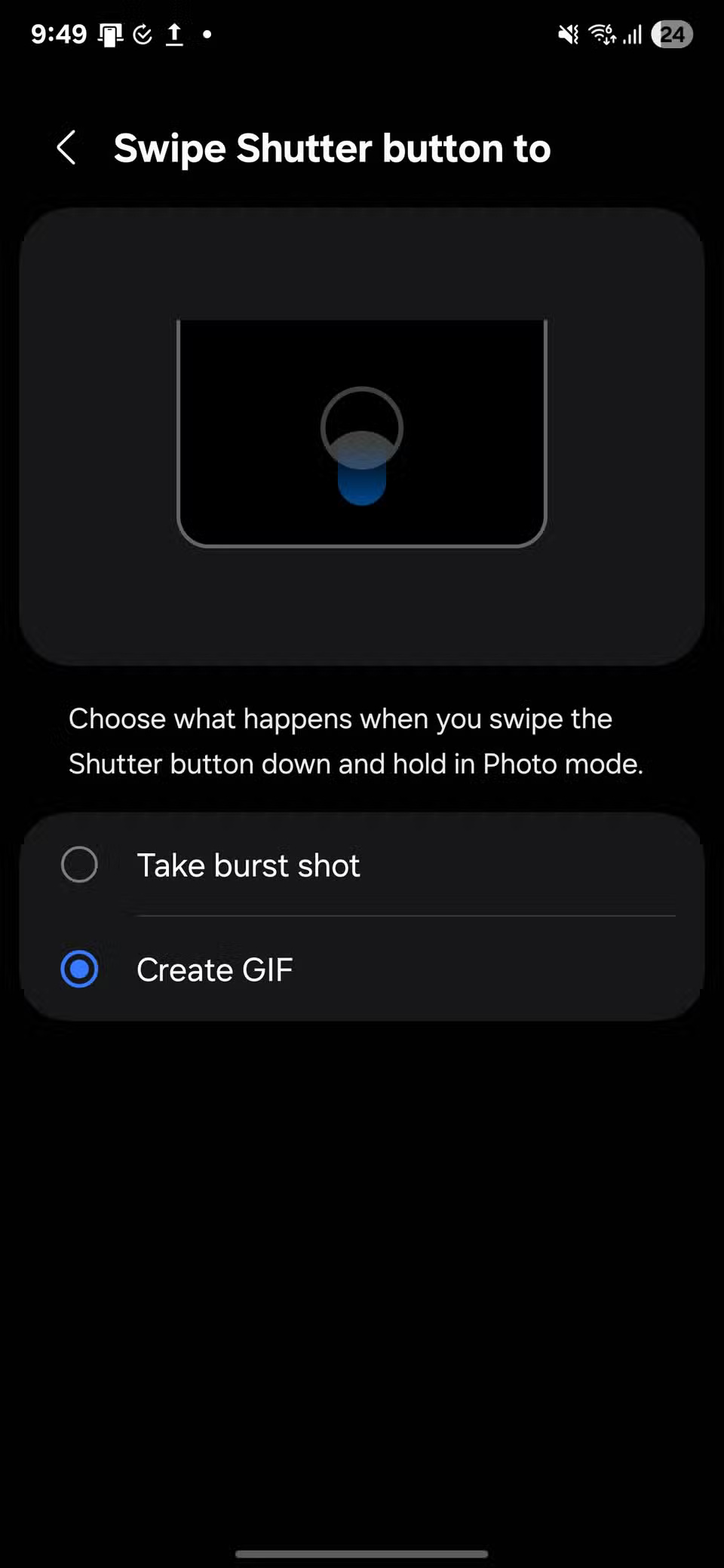
Giờ đây, khi bạn đang ở chế độ Photo, hãy trượt và giữ nút chụp xuống. Điện thoại của bạn sẽ chụp liên tiếp nhiều ảnh và tự động ghép chúng thành một ảnh GIF ngắn, lặp lại. Tính năng này hoạt động tốt với các phản ứng, biểu cảm vui tươi hoặc bất cứ thứ gì chuyển động. Sau khi lưu, bạn có thể chia sẻ ngay mà không cần chuyển đổi.
3. Hãy để camera tối ưu hóa ảnh chụp cho bạn!
Bạn không cần phải điều chỉnh cài đặt cho mỗi bức ảnh; hầu hết thời gian, tốt hơn là không nên làm vậy. Scene Optimizer sẽ tinh chỉnh ảnh nền của bạn trong những khoảnh khắc chớp nhoáng đó. Nó nhận diện những gì bạn đang chụp, chẳng hạn như đồ ăn, cây xanh, hoàng hôn hoặc văn bản, và điều chỉnh các chi tiết như độ phơi sáng và độ tương phản cho phù hợp với khung cảnh.
Để bật tính năng này, hãy mở cài đặt Camera và điều hướng đến mục Intelligent optimisation. Từ đó, bật Scene Optimizer.
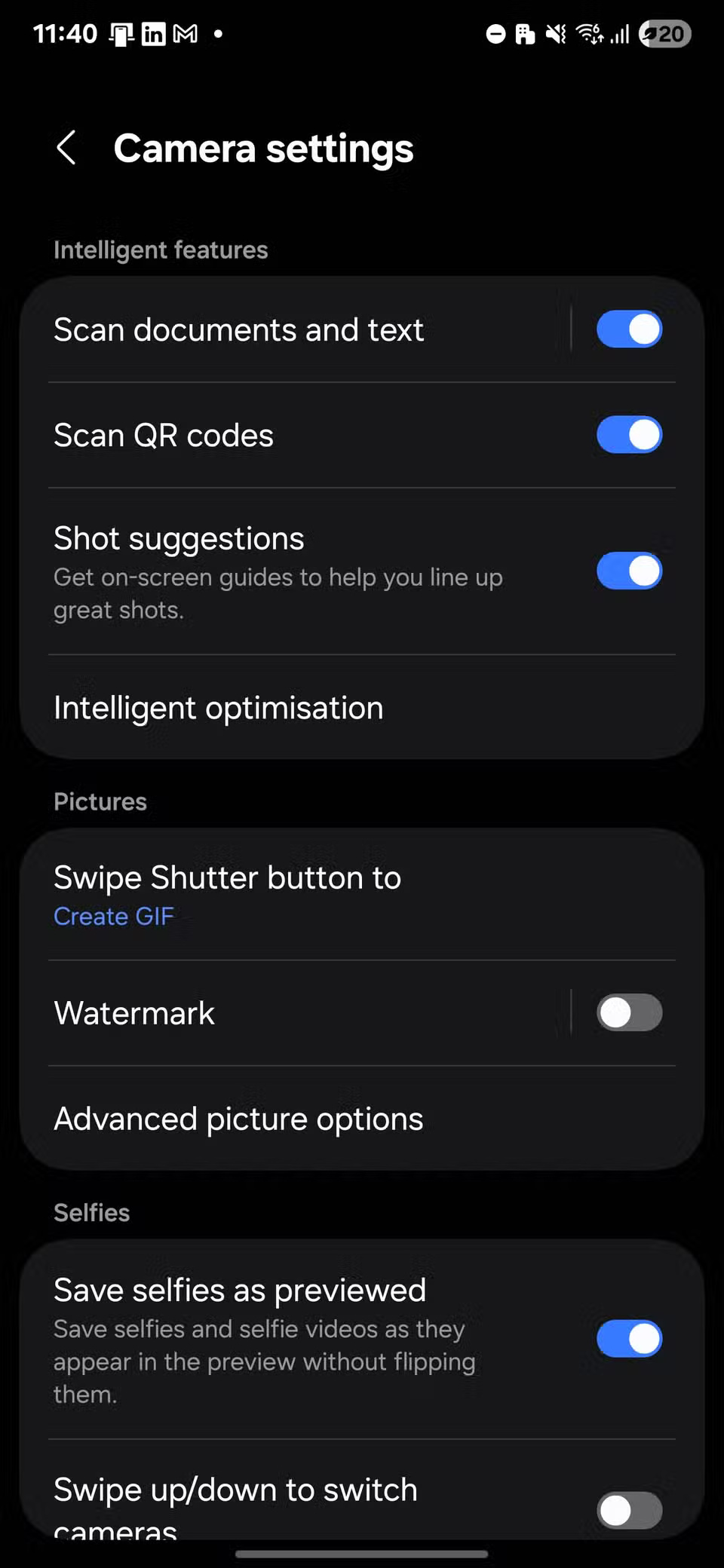
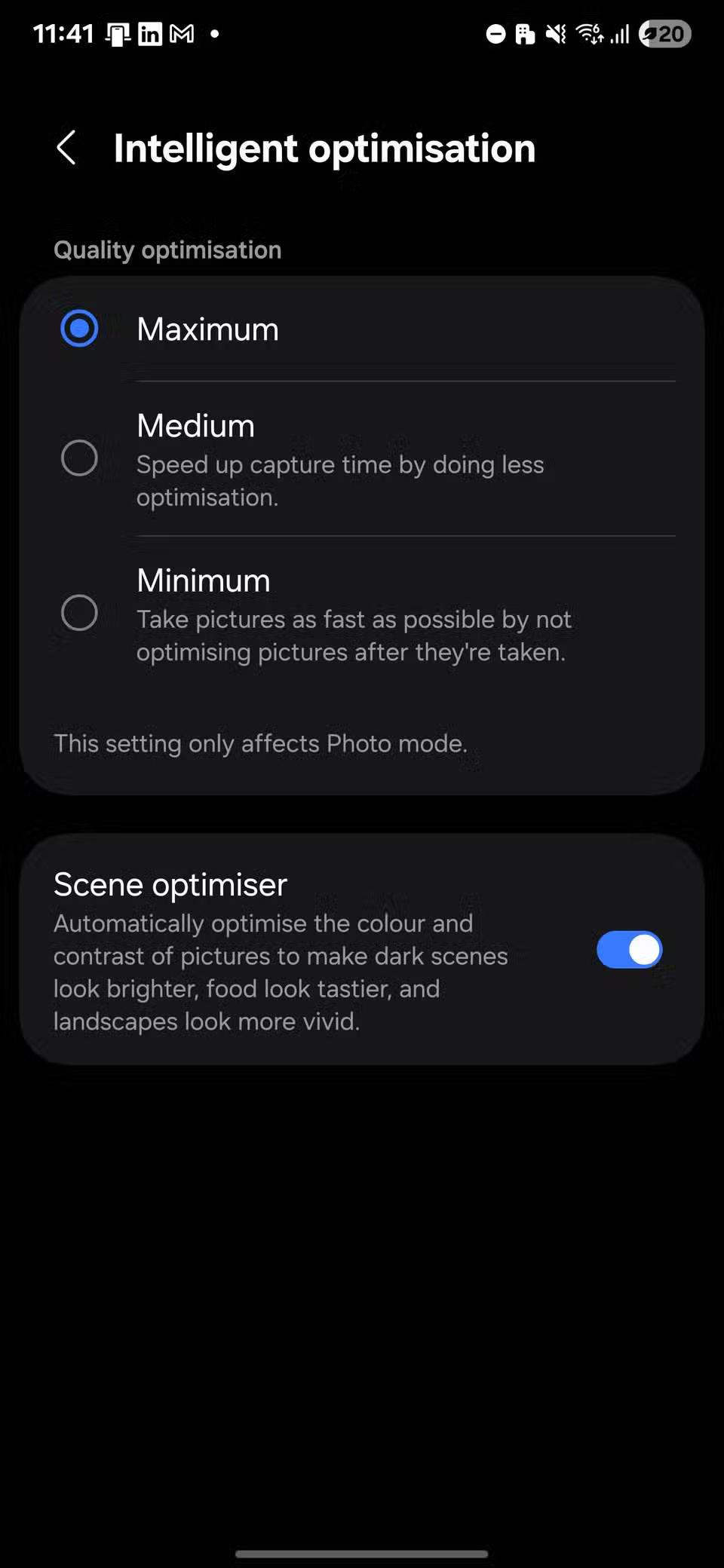
Sau khi bật, camera sẽ nhận diện cảnh theo thời gian thực và áp dụng các điều chỉnh tinh tế để nâng cao kết quả cuối cùng mà không cần bạn phải di chuyển ngón tay.
2. Làm nổi bật ảnh chân dung với Color Point
Chế độ Portrait làm mờ hậu cảnh rất tốt, nhưng đôi khi bạn cần nhiều hơn là chỉ những đường viền mềm mại. Đó là lúc Color Point thêm nét cá nhân. Bộ lọc này giữ cho chủ thể của bạn có màu sắc đầy đủ trong khi khử bão hòa hậu cảnh thành đen trắng, tạo ra độ tương phản nổi bật, thu hút sự chú ý ngay lập tức.
Để dùng thử tính năng này, hãy mở ứng dụng Camera và chuyển sang chế độ Portrait. Nhấn vào biểu tượng Effects ở bên trái các nút điều khiển zoom, sau đó chọn COLOR POINT từ danh sách bộ lọc.
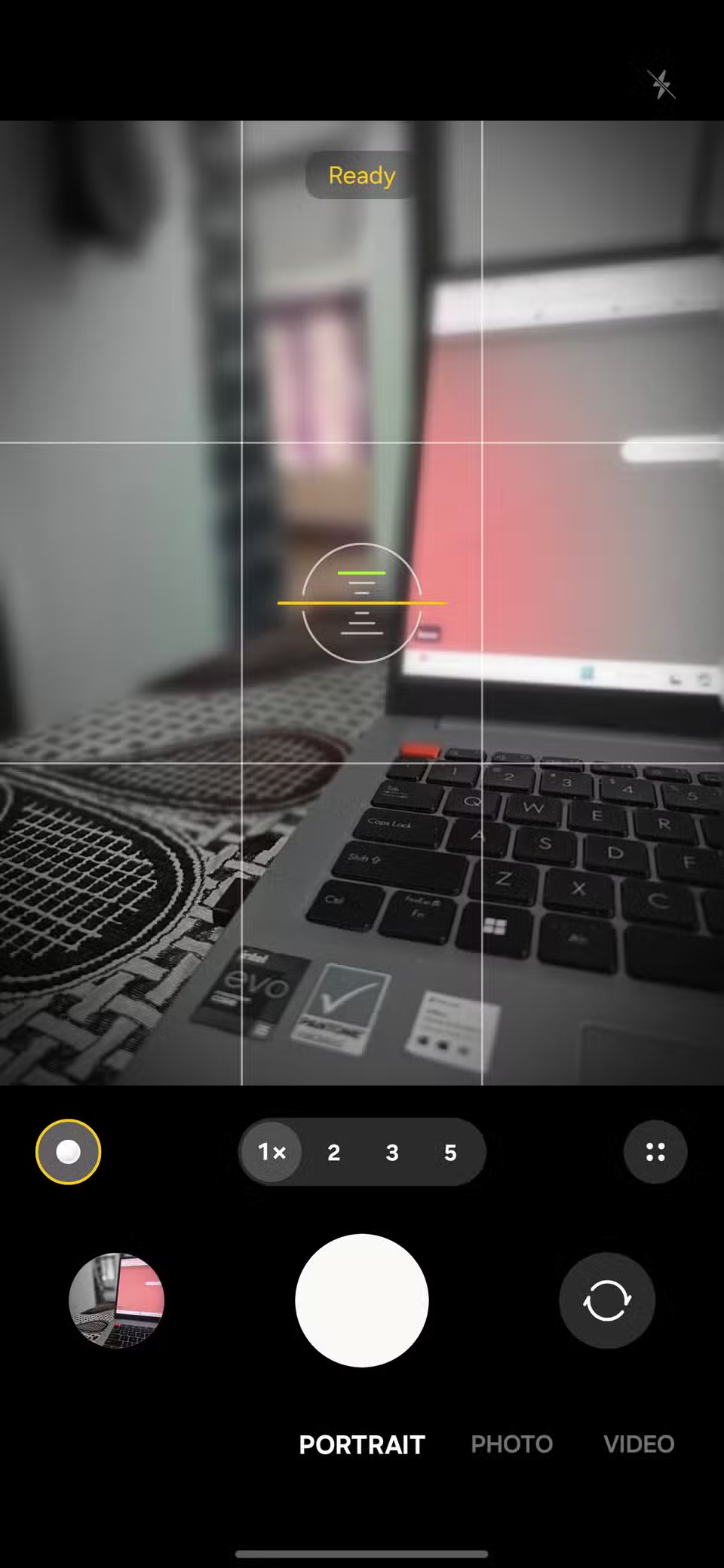
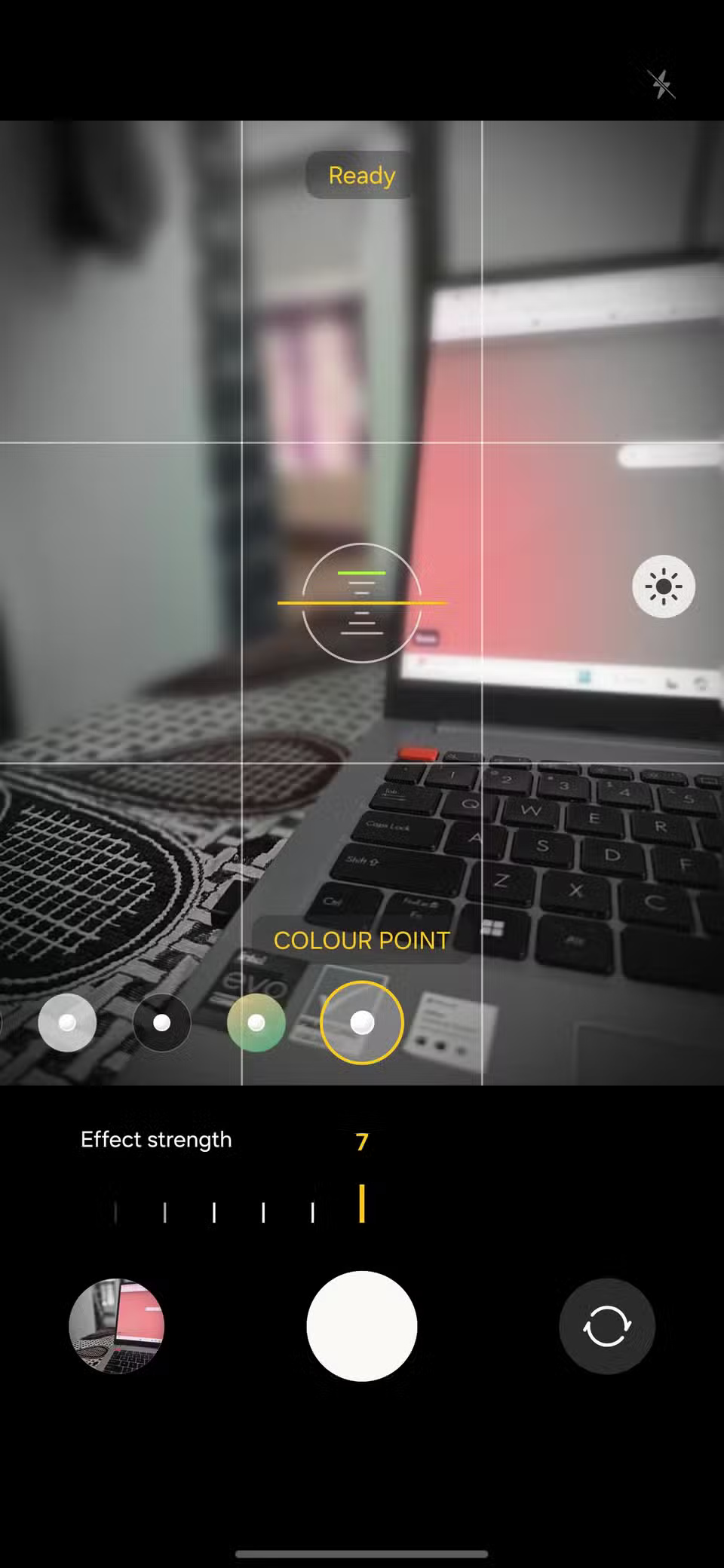
Sau khi chọn, hiệu ứng sẽ hiển thị trực tiếp trong khung ngắm để bạn có thể căn chỉnh ảnh chính xác theo ý muốn. Bạn cũng có thể điều chỉnh độ mờ hậu cảnh ngay trên màn hình bằng thanh trượt.
1. Tắt tiếng màn trập camera
Đôi khi bạn chỉ muốn chụp một bức ảnh thật yên tĩnh, nhưng tiếng màn trập lại phá vỡ sự tĩnh lặng. Trong một cuộc họp, một căn phòng yên tĩnh, hoặc gần người đang ngủ, tiếng ồn có thể dễ dàng phá vỡ khoảnh khắc. Bạn có thể giảm âm lượng mỗi lần chụp, nhưng có một cách tốt hơn - bạn có thể tự động hóa nó bằng tính năng Modes and Routines trên điện thoại Samsung.
Để thiết lập, hãy mở Settings, điều hướng đến Modes and Routines, rồi nhấn vào Routines. Nhấp vào biểu tượng + để tạo thói quen mới. Trong phần If, nhấn +, sau đó tìm kiếm App opened > Camera và nhấn Done
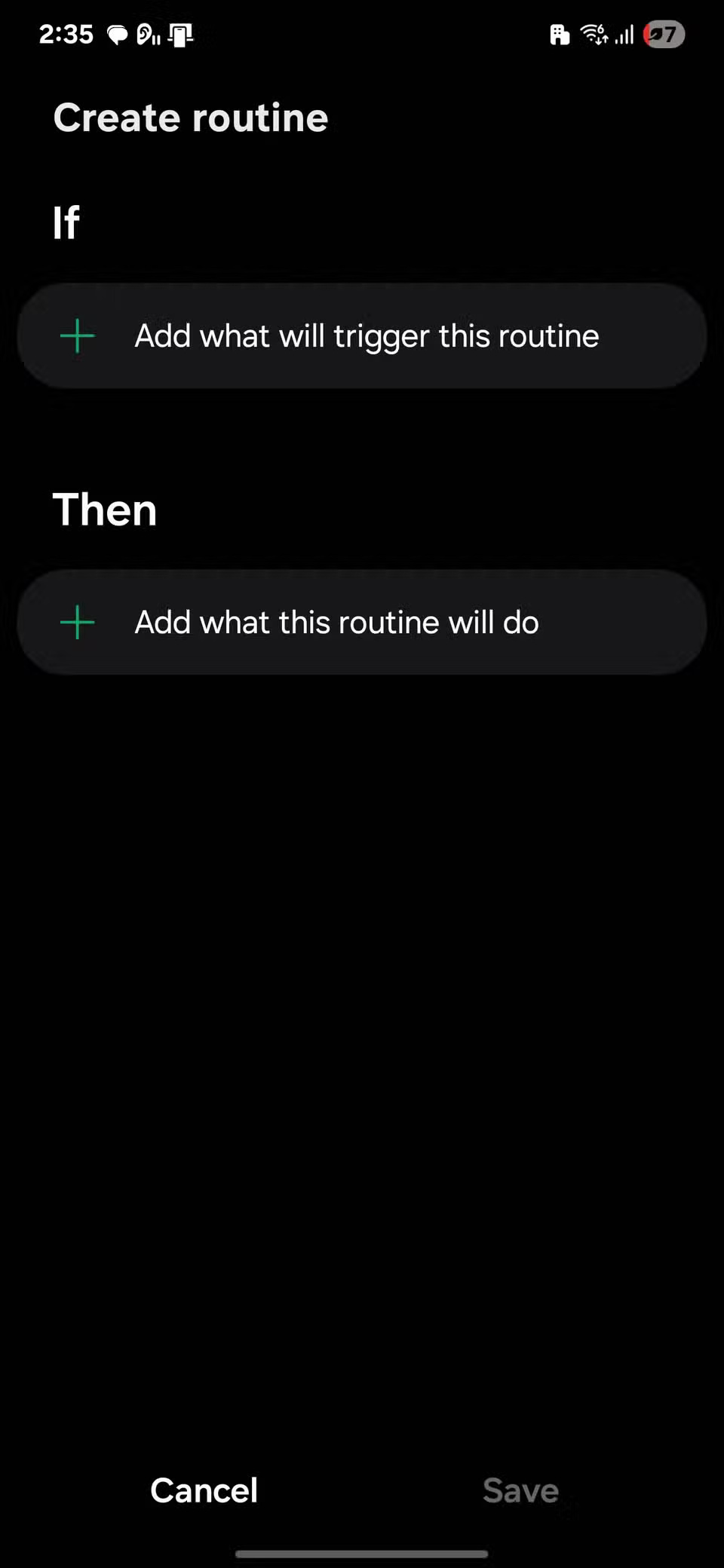
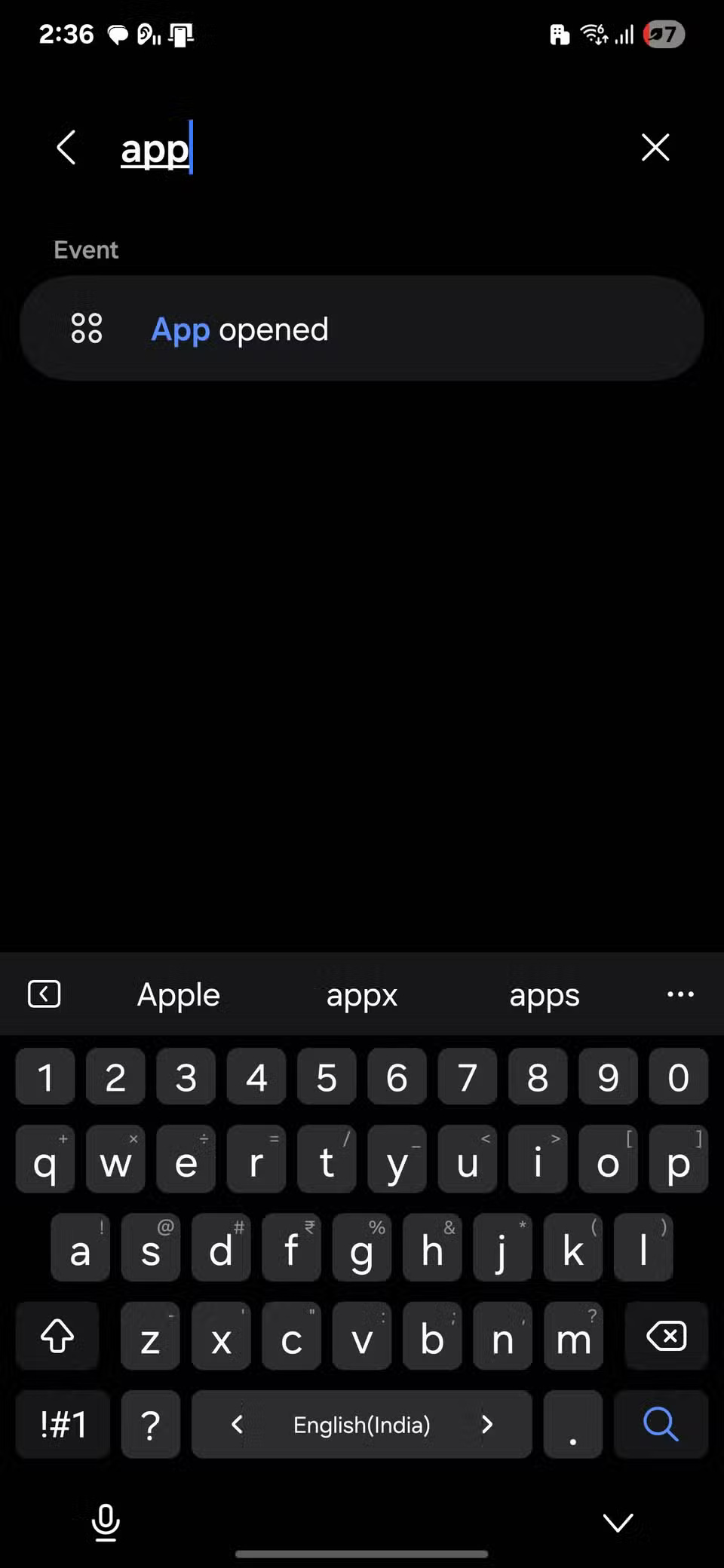
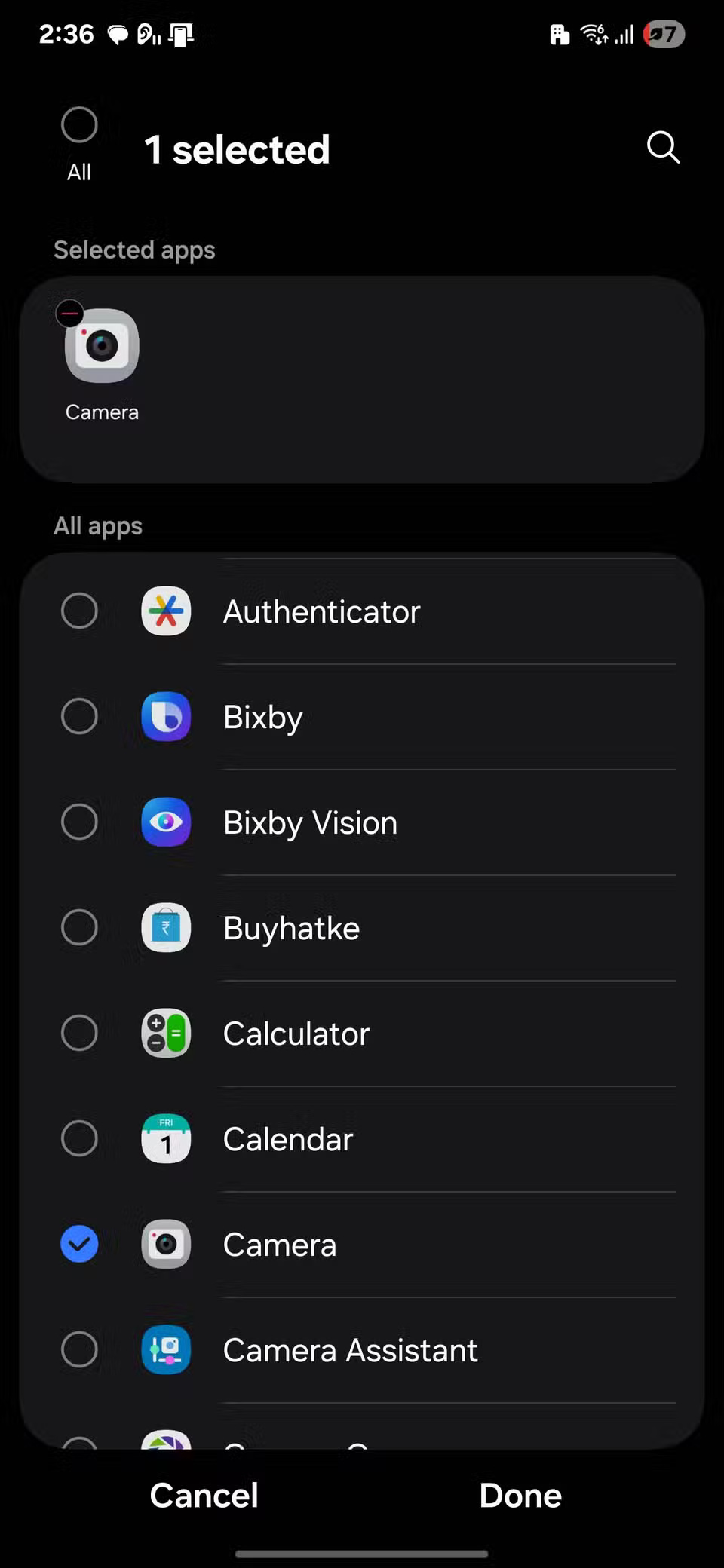
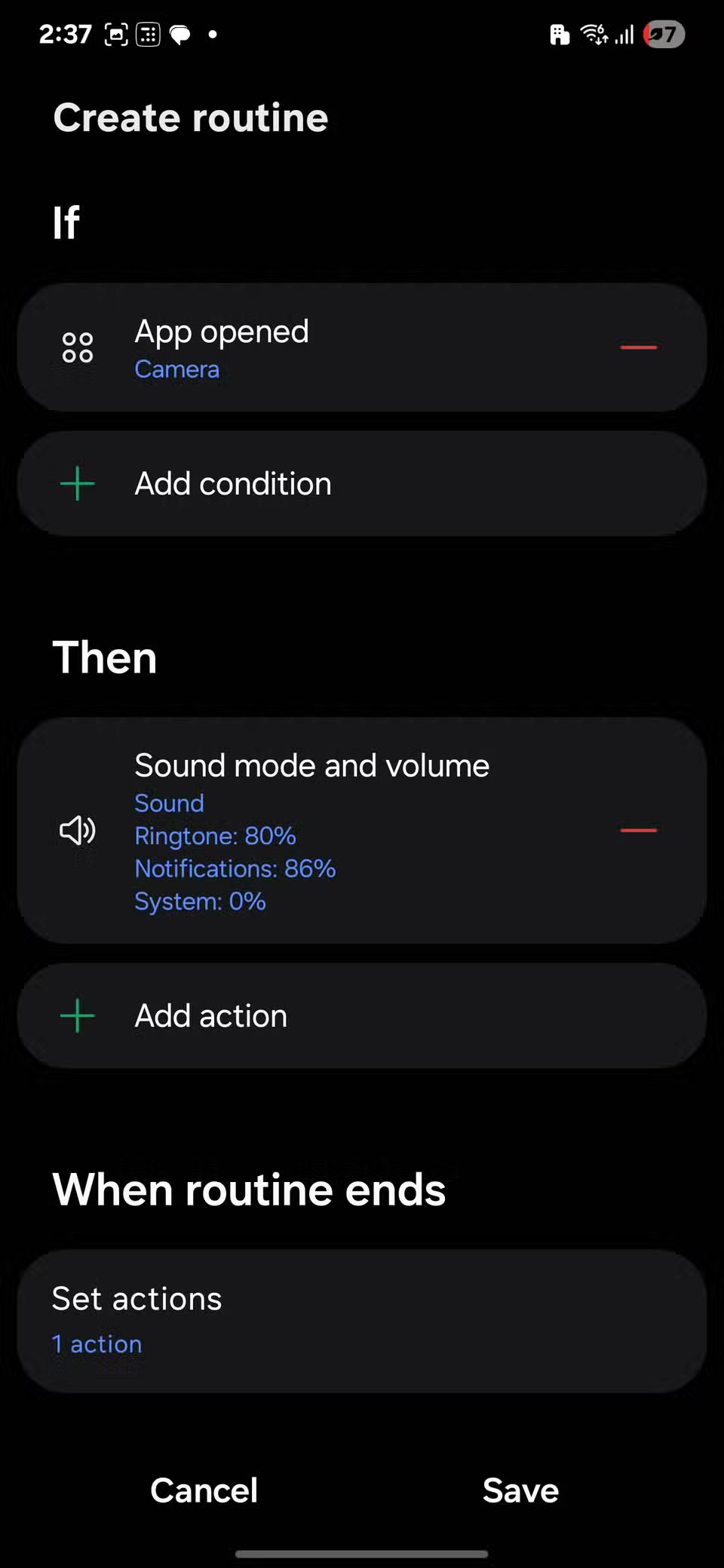
Bây giờ, chuyển đến phần Then, nhấn +, cuộn đến Sounds and vibration, rồi chọn Sound mode and volume. Kéo thanh trượt System sound về 0%, nhấn Done rồi chọn Save. Nếu muốn, hãy gán một biểu tượng cho thói quen, sau đó nhấn Done một lần nữa để hoàn tất thiết lập.
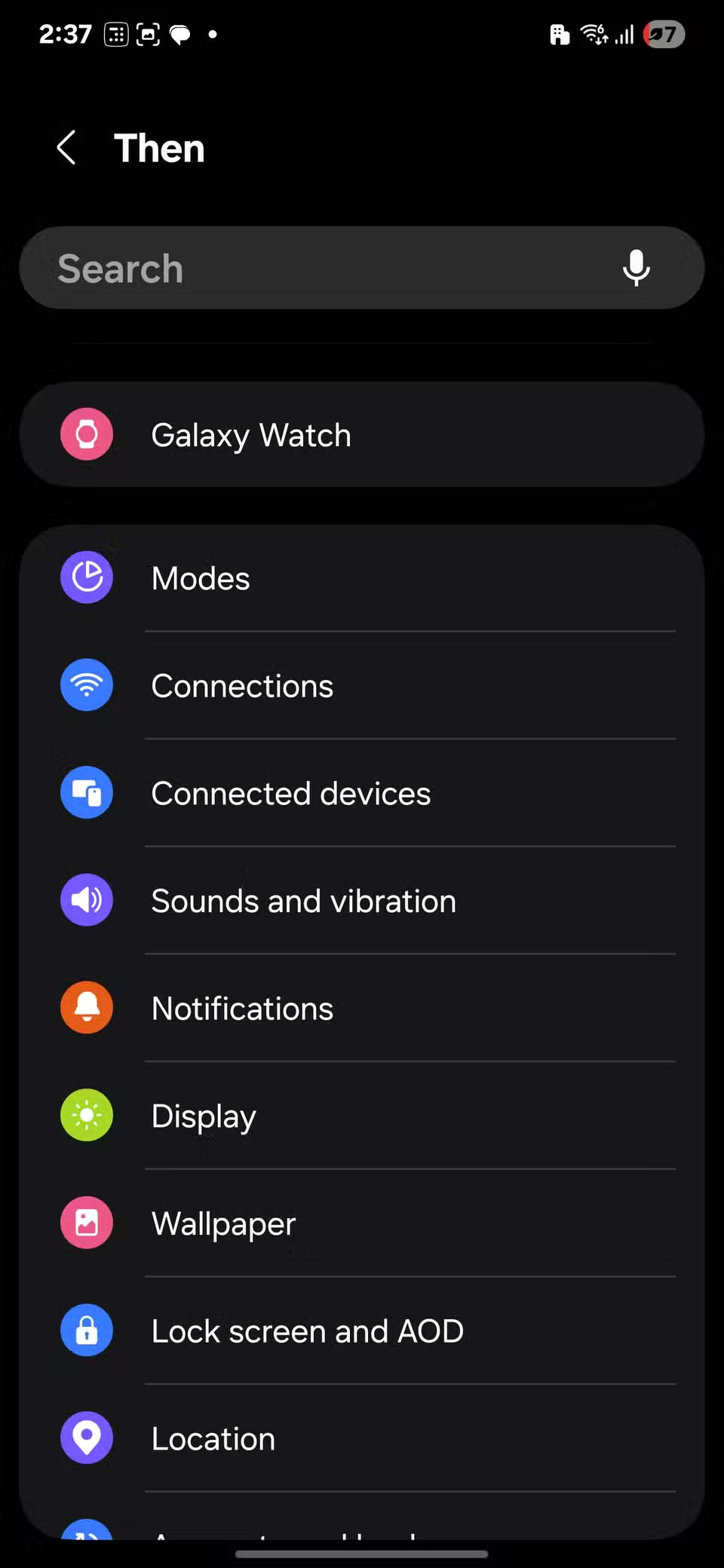
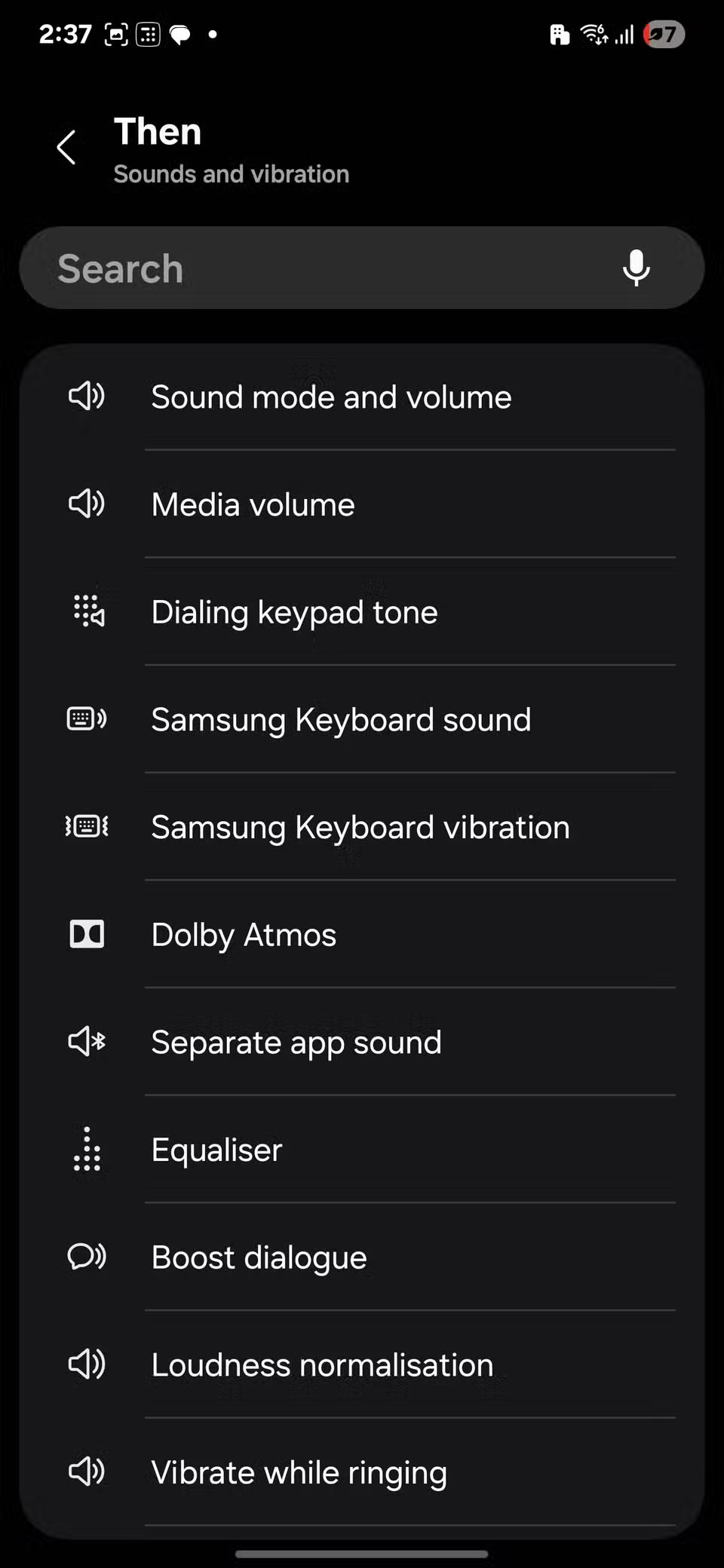
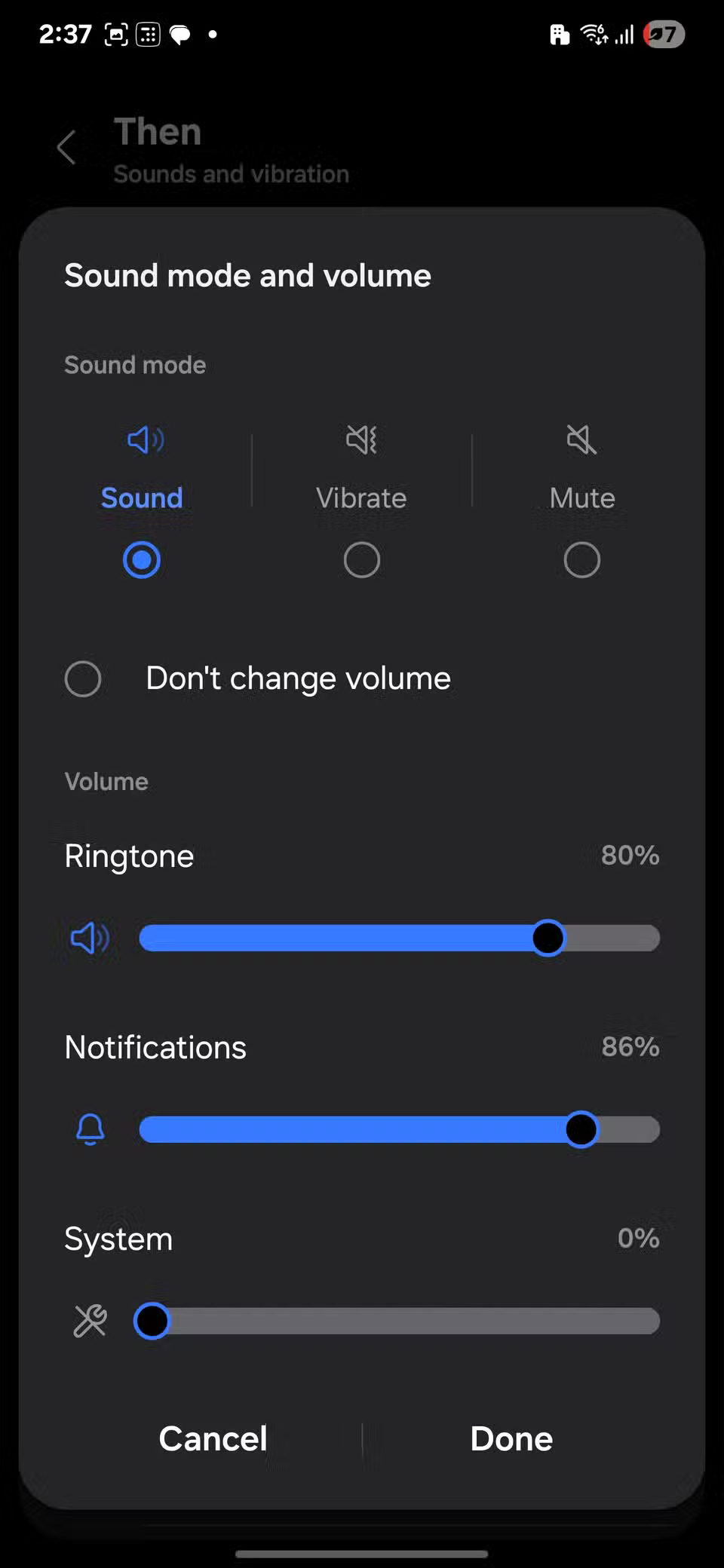
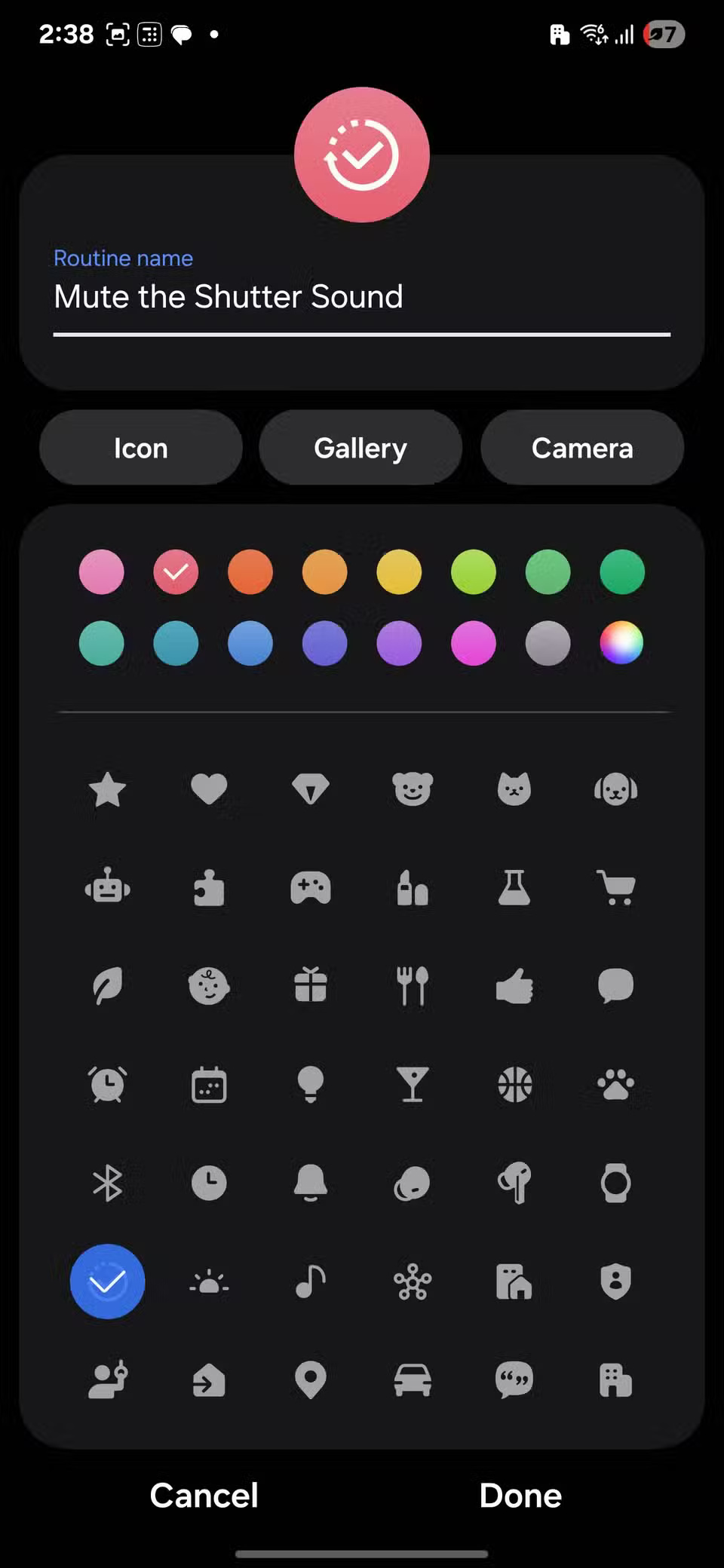
Giờ đây, điện thoại của bạn sẽ tự động tắt tiếng chụp ảnh mỗi khi bạn mở ứng dụng Camera. Không còn phải loay hoay với các nút điều chỉnh âm lượng hay lo lắng về việc tạo ra tiếng ồn khi bạn cần giữ im lặng.
Đây là một số tính năng được tích hợp sẵn trong camera Samsung, giúp việc chụp ảnh hàng ngày trở nên dễ dàng, nhanh chóng và hữu ích hơn. Nếu bạn chưa thử, hãy khám phá những tính năng của chúng.
 Công nghệ
Công nghệ  AI
AI  Windows
Windows  iPhone
iPhone  Android
Android  Học IT
Học IT  Download
Download  Tiện ích
Tiện ích  Khoa học
Khoa học  Game
Game  Làng CN
Làng CN  Ứng dụng
Ứng dụng 


















 Linux
Linux  Đồng hồ thông minh
Đồng hồ thông minh  macOS
macOS  Chụp ảnh - Quay phim
Chụp ảnh - Quay phim  Thủ thuật SEO
Thủ thuật SEO  Phần cứng
Phần cứng  Kiến thức cơ bản
Kiến thức cơ bản  Lập trình
Lập trình  Dịch vụ công trực tuyến
Dịch vụ công trực tuyến  Dịch vụ nhà mạng
Dịch vụ nhà mạng  Quiz công nghệ
Quiz công nghệ  Microsoft Word 2016
Microsoft Word 2016  Microsoft Word 2013
Microsoft Word 2013  Microsoft Word 2007
Microsoft Word 2007  Microsoft Excel 2019
Microsoft Excel 2019  Microsoft Excel 2016
Microsoft Excel 2016  Microsoft PowerPoint 2019
Microsoft PowerPoint 2019  Google Sheets
Google Sheets  Học Photoshop
Học Photoshop  Lập trình Scratch
Lập trình Scratch  Bootstrap
Bootstrap  Năng suất
Năng suất  Game - Trò chơi
Game - Trò chơi  Hệ thống
Hệ thống  Thiết kế & Đồ họa
Thiết kế & Đồ họa  Internet
Internet  Bảo mật, Antivirus
Bảo mật, Antivirus  Doanh nghiệp
Doanh nghiệp  Ảnh & Video
Ảnh & Video  Giải trí & Âm nhạc
Giải trí & Âm nhạc  Mạng xã hội
Mạng xã hội  Lập trình
Lập trình  Giáo dục - Học tập
Giáo dục - Học tập  Lối sống
Lối sống  Tài chính & Mua sắm
Tài chính & Mua sắm  AI Trí tuệ nhân tạo
AI Trí tuệ nhân tạo  ChatGPT
ChatGPT  Gemini
Gemini  Điện máy
Điện máy  Tivi
Tivi  Tủ lạnh
Tủ lạnh  Điều hòa
Điều hòa  Máy giặt
Máy giặt  Cuộc sống
Cuộc sống  TOP
TOP  Kỹ năng
Kỹ năng  Món ngon mỗi ngày
Món ngon mỗi ngày  Nuôi dạy con
Nuôi dạy con  Mẹo vặt
Mẹo vặt  Phim ảnh, Truyện
Phim ảnh, Truyện  Làm đẹp
Làm đẹp  DIY - Handmade
DIY - Handmade  Du lịch
Du lịch  Quà tặng
Quà tặng  Giải trí
Giải trí  Là gì?
Là gì?  Nhà đẹp
Nhà đẹp  Giáng sinh - Noel
Giáng sinh - Noel  Hướng dẫn
Hướng dẫn  Ô tô, Xe máy
Ô tô, Xe máy  Tấn công mạng
Tấn công mạng  Chuyện công nghệ
Chuyện công nghệ  Công nghệ mới
Công nghệ mới  Trí tuệ Thiên tài
Trí tuệ Thiên tài